Utilizarea sunetului în Adobe insufletit cc
Adobe Animare oferă mai multe modalități de a utiliza un sunet. Sunetul poate fi sincronizat cu cronologie animație folosind fie reprodus în mod continuu, oricare ar fi ea. Sunetul poate fi adăugat butoane pentru a le face mai interactive și de a face sunetul mai moale și mai tare, obținând un efect maxim.
Animați În program există două tipuri de sunete: sunete de evenimente și sunete flux. evenimente de sunet înainte de joc trebuie să fie complet încărcat, și va fi jucat, atâta timp cât nu există în mod explicit sa oprit. Redare sunet de streaming începe într-un moment de date este încărcat suficient pentru primele câteva cadre. La redarea de la un streaming audio site-ul sincronizat cu cronologie.
La crearea de conținut pentru dispozitive mobile Animare Animarea, de asemenea, vă permite să includă în sunetele dispozitivului SWF-fișiere publicate. Dispozitivul de sunet este codat în format propriu dispozitiv audio (MIDI, MFi, SMAF etc).
Pentru a pune la dispoziție sunetul de mai multe documente, puteți utiliza bibliotecile partajate. Pentru a efectua această procedură, la sfârșitul redării audio, puteți utiliza evenimente ActionScript® 2.0 onSoundComplete și ActionScript® 3.0 soundComplete.
A fost încărcat și funcționează ca comportamente de sunet și componente multimedia presetate (ultima să pună în aplicare mijloace de control pentru oprirea funcției, pauză, înapoi, etc). Puteți descărca, de asemenea, sunetul dinamic utilizând ActionScript 2.0 sau 3.0.
Pentru mai multe informații, consultați. Secțiunile attachSound (metoda Sound.attachSound) și loadSound (metoda Sound.loadSound) în Ghidul de referință ActionScript 2.0 pentru Adobe Flash CS5 Professional sau a se vedea clasa de sunet în ActionScript 3.0 Ghid de referință pentru Adobe Flash Professional CS5.
Versiunea ActionScript 2.0 și ActionScript 1.0 nu este acceptat în mediul Animare CC.
Importul sunete
Pentru fișierul de sunet a fost pus la dispoziția Animați programul, trebuie să-l importați în bibliotecă, sau direct în spațiul de lucru.
Meniul de comandă „Fișier“> „Import“> „Import la Biblioteca“ pune fișier audio numai la bibliotecă, dar nu pe o cronologie.
Pentru a importa un fișier audio, utilizați una dintre următoarele metode.
- Pentru a importa un fișier audio în bibliotecă, selectați „File“> „Import“> „Import la Biblioteca“ și selectați fișierul audio pe care doriți să îl importați.
- Pentru a importa un fișier audio la spațiul de lucru, selectați "File"> "Import"> "Import pentru Stage" și selectați fișierul audio pe care doriți să îl importați.
- Trageți un fișier audio direct în spațiul de lucru.
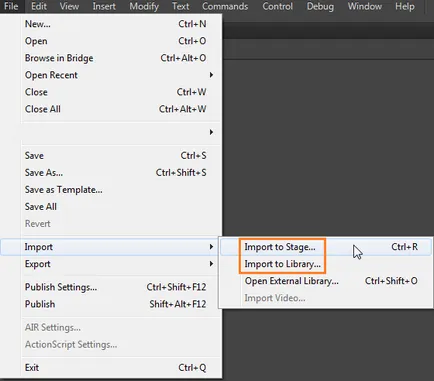
Puteți trage, de asemenea, un sunet dintr-o bibliotecă comună în biblioteca de documente curente.
Animați sunete magazin în bibliotecă, împreună cu bitmap-uri și simboluri. Pentru orice metodă de utilizare a sunetului într-un document necesită doar o singură copie a unui fișier de sunet.
Sunetul este disponibil de la mai multe documente Animarea, acesta poate fi inclus în biblioteca partajată.
Animare include o bibliotecă de „Sunete“, care conține multe sunete utile pentru a crea efecte. Pentru a deschide biblioteca „Sound“, selectați „Fereastră“> „Biblioteci generale“> „Sunete“. Pentru a importa un sunet din biblioteca sunete pentru a Animați un fișier, trageți-l din biblioteca de „sunet“ de pe panoul de „Biblioteca“ Animați acest fișier. De asemenea, puteți trage sunete din biblioteca de sunete către alte biblioteci partajate.
Pare ocupa de multe ori o cantitate mare de memorie RAM și spațiu pe disc. Datele audio este comprimat în format MP3, și sunt mai mici decât WAV sau formate AIFF. De obicei, atunci când se utilizează WAV sau fișiere AIFF, este cel mai bine să se utilizeze un mono 16-22 kHz (stereo durează de două ori mai mult spațiu), dar Animare vă permite să importați 8 biți sau 16 biți sunete cu o frecvență de eșantionare de 11, 22 sau 44 kHz. Sunete de frecvență de eșantionare nu este un multiplu de 11 kHz (de exemplu, 8, 32 sau 96 kHz), atunci când sunt importate într-un program de Animare interpola. Anima Sunetul poate fi convertit la o frecvență mai mică de eșantionare exportă.
În cazul în care exporturile Animarea planificate pentru a adăuga efecte, cel mai bine este de a importa 16 biți audio. În cazul în care computerul are suficientă memorie, va lucra mai bine cu fragmente scurte, sau cu 8 biți sunete în loc de 16-biți audio.
Pentru import sau de redare sunete în mediul Animare CC nu are nevoie de pre-instalare QuickTime sau iTunes.
Evidențiați noul strat de sunet, trageți sunetul de la bar „Biblioteca“ din zona de lucru. Sunetul se adaugă la stratul curent.
Într-un singur strat poate fi luat de mai multe sunete sau sunete, împreună cu alte obiecte. Deși este recomandat să se plaseze fiecare sunet pe un strat separat. Fiecare strat reprezintă un canal audio separat. Când redarea sunetelor SWF fișier cu toate straturile sunt amestecate.
Cronologia selecta primul cadru, care conține fișierul audio.
Dacă evenimentul de sunet este redat și repetă din nou (de exemplu, atunci când utilizatorul apasă din nou butonul sau punctul de redare trece cadrul inițial audio de bază), prima instanță a sunetului continuă să joace și în același timp, executați oa doua instanță a aceluiași sunet. Păstrați acest lucru în minte atunci când se utilizează sunete mai lungi, deoarece pot exista suprapunere a acestora, având ca rezultat un efect de sunet neașteptat.
La fel ca și „evenimentul“, cu excepția faptului că în cazul în care sunetul este deja de joc, a doua instanță nu începe redarea.
Oprește sunetul specificat.
Ca un exemplu, streaming de sunet vocal poate provoca animație de caractere, care este jucat în mai multe cadre.
Animați stochează parametrii de sincronizare audio în inspectorul de proprietate. Dacă selectați un sunet în „Sound“, în inspectorul de proprietate, atunci când încercați să setați un nou cadru cheie alt sunet al proprietăților inspectorul Animarea reține setările de sincronizare pentru proprietățile „Feed“ sau „eveniment“ al sunetului precedent.
Dacă streaming audio folosind mp3, atunci când exportul va fi necesar să se re-strânge. Sunetul pot fi exportate într-un format MP3 cu aceleași setări de compresie, care sunt utilizate la importul.
In direct nu este acceptat în documentele WebGL și HTML5 Canvas.
Se specifică în parametrul numărul „Retry“ de repetiții cu redare audio sau selectați „ciclu“ pe care el repetă la nesfârșit.
Pentru redarea continuă de tipul unui număr suficient de mare pentru un sunet lung. De exemplu, la 15 secunde de sunet este în techenie15 minute, introduceți sunete nu este recomandat 60. fluxul fixa. Atunci când looping un sunet de streaming într-un fișier adăuga cadre, iar dimensiunea fișierului crește cu numărul de cicluri repetate.
Pentru a testa sunetul, trageți punctul cu cadru de redare în care este conținut, sau să utilizați comenzile din meniul „Control Panel“, sau în meniul „Management“.
looping sunet - repetarea unui mic fragment de sunet de-a lungul unei secvențe de cadre pe cronologie. Când „ciclul“ parametru este inclus în cronologie, este posibil să bucla fluxul de sunet la o serie de cadre cu alte animații.
Pentru a crea o buclă, activați „Ciclul“ pe cronologie după cum urmează:
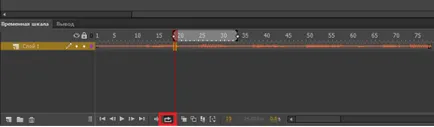
Butonul „sunet Looping“ pe cronologie
Utilizarea sunete în Flash Lite
Adobe® Flash® Lite acceptă două tipuri de sunet: sunete Animarea standard (care sunt utilizate în aplicații desktop Animare) și sunete de dispozitiv. Flash Lite 1.0 suportă doar sunete de dispozitiv. Flash Lite 1.1 și suport 2.x atât a celor, și altele.
sunete dispozitiv poate fi folosit ca sunete de eveniment, deoarece acestea nu pot fi sincronizate cu Timeline ca standard de sunet.
Flash Lite 1.0 și Flash Lite 1.1 nu suportă următoarele caracteristici disponibile în versiunea desktop a Flash® Player:
obiect de sunet pentru ActionScript scripting
Se încarcă fișiere mp3 externe